Word文档页边距怎么调?Word文档设置页边距的方法
更新日期:2023-09-24 06:00:44
来源:系统之家
手机扫码继续观看

页边距是指页面的边线到文字的距离,可在页边距内部的可打印区域中插入文字和图形,也可以将某些项目放置在页边距区域中(如页眉、页脚和页码等)。那么Word文档页边距怎么调呢?下面我们来看看小编是如何操作的吧。
具体操作如下:
1、首先在电脑桌面上找到WORD图标,然后双击打开它。

2、在WORD的窗口的左上方找到“文件”选项的“页码设置”,单击一下打开对话框。

3、打开页面设置对话框后,会看到电脑自动设置的上、下、左右数值。

4、这时,你就可以自己设置你想要的上下、左右边距的数值了,当然你自己可以用键盘输入自己要的数值。
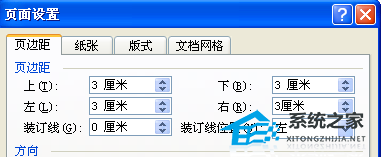
5、在对话框的下面有一个“应用于”选项,一般你就选整篇文章就可以了。

6、等你上面的数值和范围都设置好了,单击“确定”,你的页边距就完全设置好了。

该文章是否有帮助到您?
常见问题
- monterey12.1正式版无法检测更新详情0次
- zui13更新计划详细介绍0次
- 优麒麟u盘安装详细教程0次
- 优麒麟和银河麒麟区别详细介绍0次
- monterey屏幕镜像使用教程0次
- monterey关闭sip教程0次
- 优麒麟操作系统详细评测0次
- monterey支持多设备互动吗详情0次
- 优麒麟中文设置教程0次
- monterey和bigsur区别详细介绍0次
系统下载排行
周
月
其他人正在下载
更多
安卓下载
更多
手机上观看
![]() 扫码手机上观看
扫码手机上观看
下一个:
U盘重装视频












